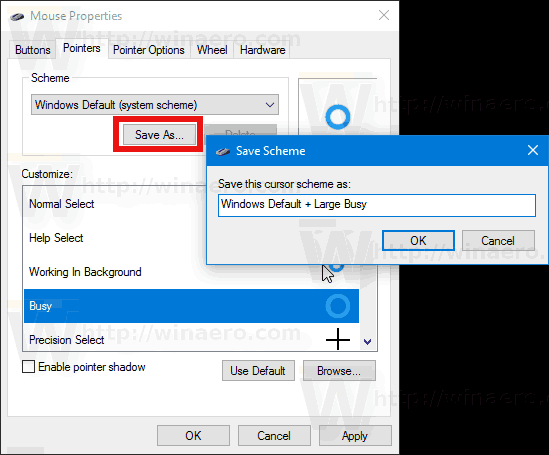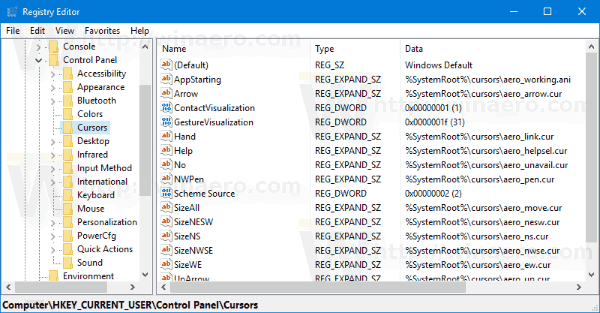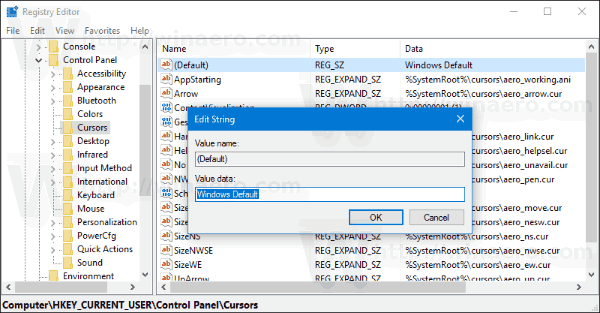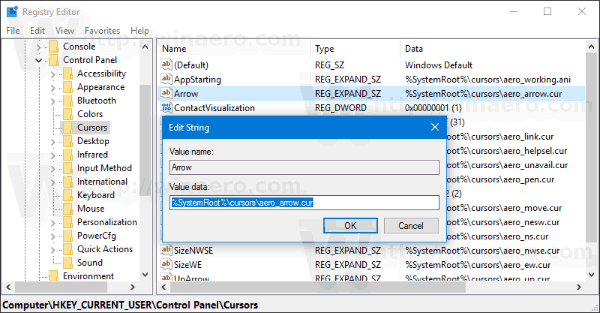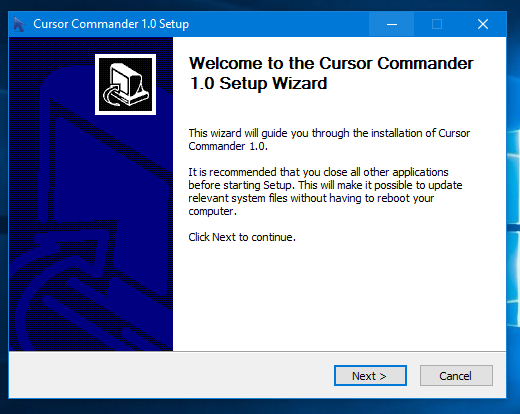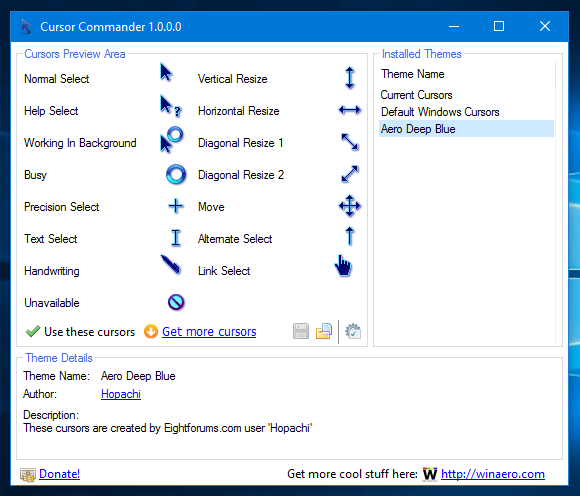מצביע עכבר, הידוע גם בשם הסמן הוא סמל גרפי המייצג את תנועות מכשיר ההכוונה שלך בתצוגה. זה מאפשר למשתמש לתפעל עצמים על המסך בעזרת עכבר, לוח מגע או כל מכשיר הצבעה אחר. במאמר זה נראה כיצד לשנות את מראה מצביע העכבר ב- Windows 10.
פרסומת
ב- Windows 10, סמני העכבר תומכים בערכות נושא, כך שתוכל לשנות את המראה של כל הסמנים שלך בלחיצה אחת. Windows מגיע עם כמה ערכות נושא. כמה נושאים של צד שלישי מגיעים עם קבוצת סמנים. המשתמש יכול לשנות סמנים בודדים באופן ידני באמצעות הגדרות, חלון מאפייני העכבר הקלאסי וגם הרישום.
שנה את מצביע העכבר ב- Windows 10 באמצעות הגדרות
כדי לשנות מצביעי עכבר בחלונות 10 , תעשה את הדברים הבאים.
- פתח את ההגדרות .
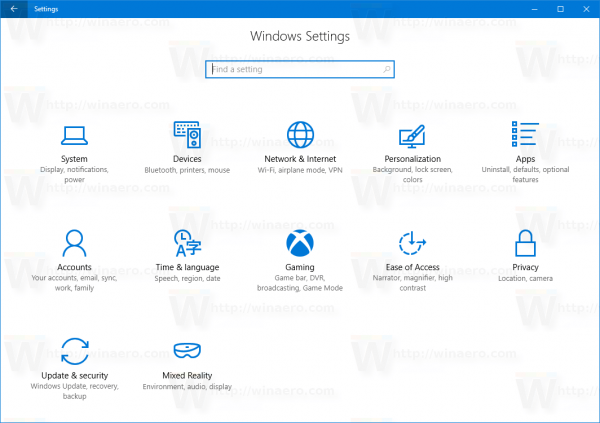
- עבור אל קלות הגישה - עכבר.
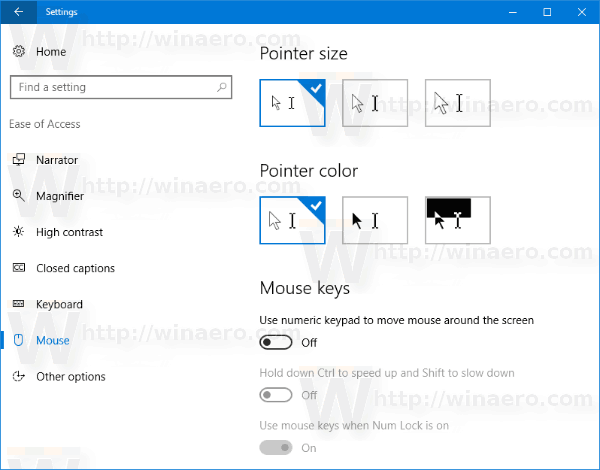
- בצד ימין, בחר את גודל הסמן - רגיל, גדול, גדול במיוחד - באמצעות לחצני תמונה ממוזערים מתחתמצביעי עכבר.
- תחתצבע המצביע, תוכלו לבחור בין צבע מצביע העכבר לבן לשחור.
לאפליקציית ההגדרות יכולות מוגבלות לשנות את מצביעי העכבר נכון לכתיבת שורות אלה, כך שרוב ההגדרות עדיין ממוקמות ביישומון לוח הבקרה הקלאסי שנקרא 'מאפייני עכבר'.
חלונות 10 אינם יכולים לגשת לתיקיה המשותפת
שנה מצביעי עכבר ב- Windows 10 באמצעות מאפייני עכבר
כדי לשנות את מראה מצביע העכבר באמצעות לוח הבקרה הקלאסי, בצע את הפעולות הבאות.
איך לדעת אם מישהו חסם אותך ב- whatsapp
- פתח את לוח הבקרה .
- עבור אל לוח הבקרה חומרה וסאונד.
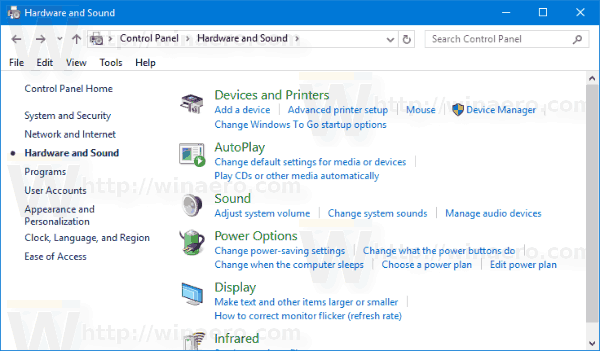
- תחת התקנים ומדפסות, לחץ עלעכברקישור.
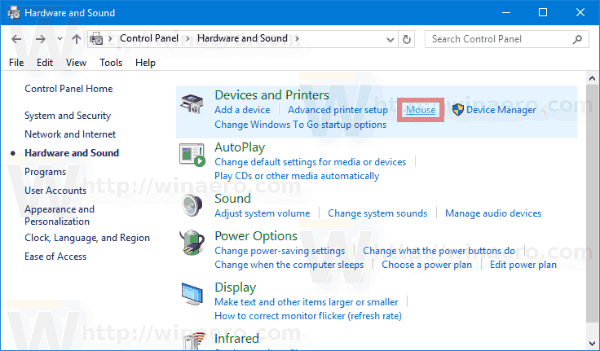
החלון הבא ייפתח: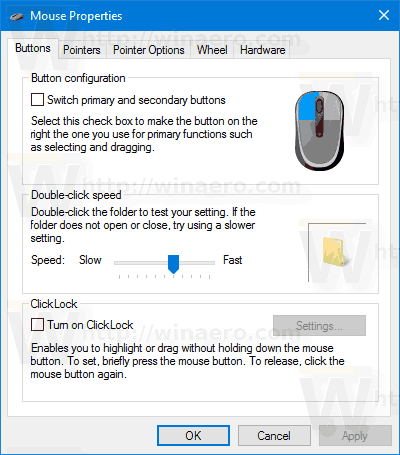
- שם, עבור לכרטיסייה מצביעים. כך זה נראה.
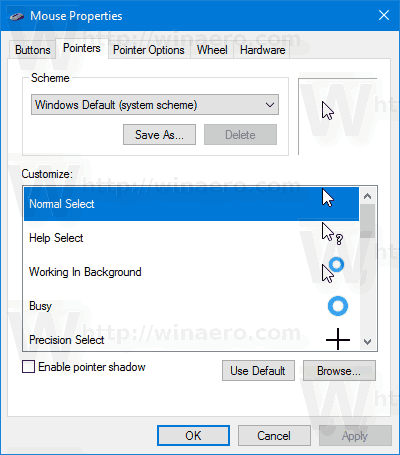
- תַחַתתָכְנִית, אתה יכול לבחור אחד מתמות הסמן המותקנות. ראה את צילום המסך למטה.
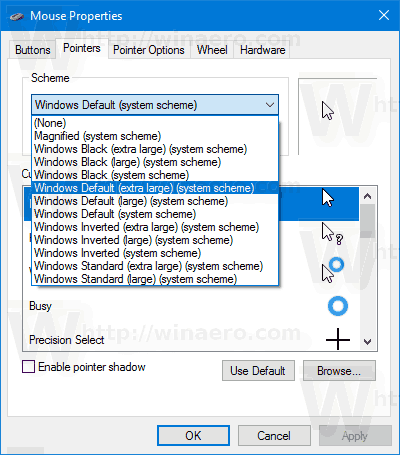
- תַחַתהתאמה אישית, באפשרותך לשנות סמנים בודדים עבור התוכנית שנבחרה. בחר את הסמן הרצוי ברשימה ולחץ עללְדַפדֵף...כדי לבחור קובץ סמן חלופי.
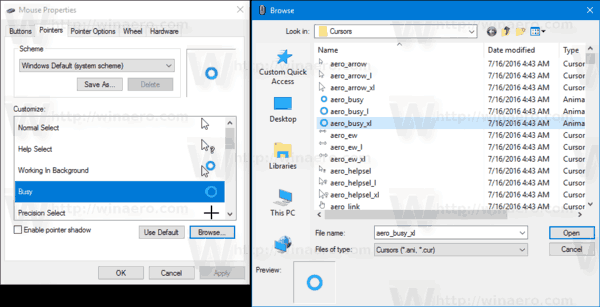 אתה יכול לבחור תמונת סמן סטטית (*. קובץ curur) או סמן מונפש (* .ani קובץ).
אתה יכול לבחור תמונת סמן סטטית (*. קובץ curur) או סמן מונפש (* .ani קובץ). - טיפ: לאחר שתסיים להתאים אישית את הסמנים שלך, תוכל ללחוץ על הכפתורשמור כתַחַתתָכְנִיתכדי לשמור את השינויים כמערכת מצביעים חדשה.
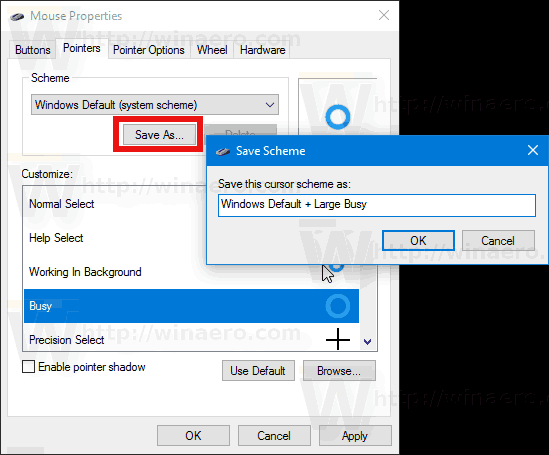
- כדי לאפס את הסמן המותאם אישית ולהשתמש ברירת המחדל מהנושא הנוכחי, לחץ על הלחצןהשתמש בברית המחדל.
שנה מצביעי עכבר ברישום
באמצעות אפליקציית עורך הרישום המובנית תוכל להתאים אישית את הסמנים. Windows מאחסן את הנתיב לכל קובץ סמן תחת מפתח הרישום הבא:
HKEY_CURRENT_USER לוח הבקרה הסמנים
כך תוכל לערוך אותם.
- לִפְתוֹחַ עורך רישום .
- נווט למפתח הרישום הבא:
HKEY_CURRENT_USER לוח הבקרה הסמנים
טיפ: אתה יכול גש למפתח הרישום הרצוי בלחיצה אחת .
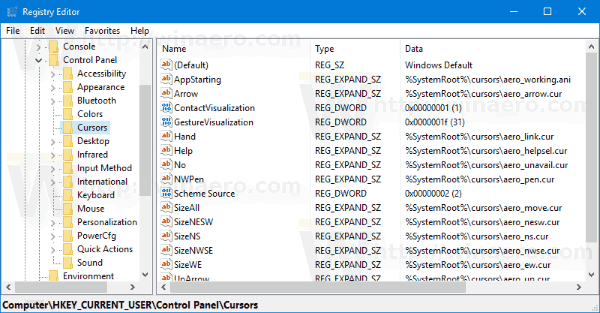
- בצד ימין, שנה את ערך המחרוזת (ברירת מחדל) והגדר אותו לאחד מהערכים הבאים כדי להחיל את אחת מתוכניות הסמן המוגדרות כברירת מחדל:
ריק - פעולה זו תקבע את ערכת ברירת המחדל בשם 'ללא'.
מוּגדָל
חלונות שחורים (גדולים במיוחד)
חלונות שחורים (גדולים)
חלונות שחורים
ברירת מחדל של Windows (גדול במיוחד)
ברירת מחדל של Windows (גדול)
ברירת המחדל
חלונות הפוכים (גדולים במיוחד)
חלונות הפוכים (גדולים)
חלונות הפוכים
Windows רגיל (גדול במיוחד)
Windows רגיל (גדול)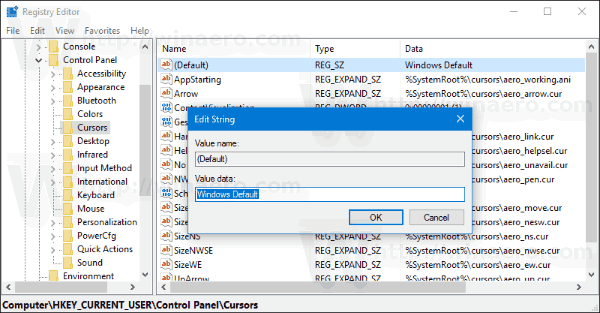
- כדי להתאים אישית מצביעים בודדים, שנה את ערכי המחרוזות הבאים:
חץ - המצביע עבור 'בחירה רגילה'.
עזרה - המצביע על 'בחר עזרה'.
AppStarting - המצביע על 'עבודה ברקע'.
המתן - המצביע על 'תפוס'.
כובע שיער - המצביע על 'בחר דיוק'.
IBeam - המצביע על 'בחירת טקסט'.
NWPen - המצביע על 'כתב יד'.
לא - המצביע על 'לא זמין'.
SizeNS - המצביע על 'שינוי גודל אנכי'.
SizeWE - המצביע על 'שינוי גודל אופקי'.
SizeNWSE - המצביע על 'שינוי גודל אלכסוני 1'.
SizeNESW - המצביע על 'שינוי גודל אלכסוני 2'.
SizeAll - המצביע על 'העבר'.
UpArrow - המצביע עבור 'בחירה חלופית'.
יד - המצביע על 'בחירת קישור'.כיצד למחוק את חשבון
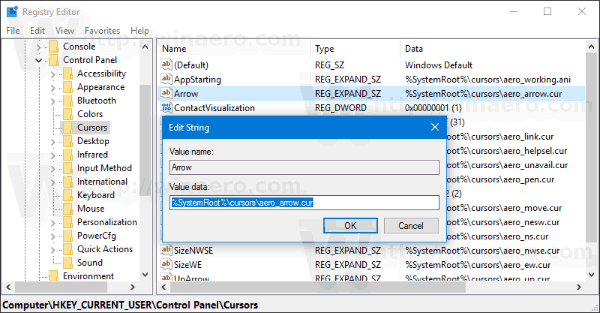
קבל תוכניות סמן חדשות עם סמן מפקד
לפני זמן מה שחררתי אפליקציית תוכנה חופשית, Cursor Commander, שתסייע לך בניהול סמנים ב- Windows 10. הרעיון המרכזי של אפליקציית Cursor Commander הוא שתוכל להתקין ולהחיל מספר סמנים חדשים בלחיצה אחת. הוא משתמש בסיומת קבצים מיוחדת, .CursorPack. זהו למעשה ארכיון ZIP המכיל מערך סמנים וקובץ טקסט מיוחד עם הוראות ליישום היישום.
- הורד את מפקד הסמן מ כאן . תוכלו גם לקרוא תיאור מפורט של האפליקציה כאן .
- פרוק את הקובץ בשם Cursor Commander-1.0-Win8.exe . זה עובד ב- Windows 10 ללא בעיות.
- הפעל את המתקין ופעל לפי הוראות ההתקנה.
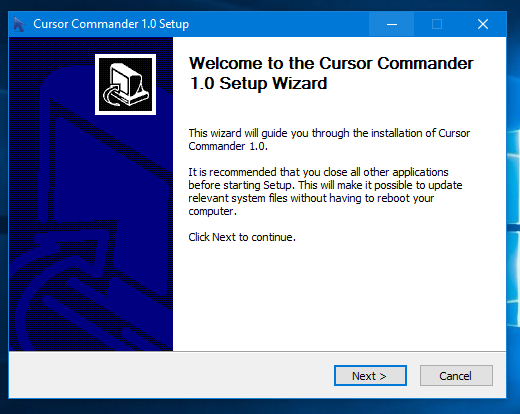
- עכשיו בחר סט של סמנים שאתה אוהב כאן . אשתמש בזה בשם 'Aero Deep Blue', שמתאים היטב לנושא ברירת המחדל ב- Windows 10:

- לחץ פעמיים על קובץ CursorPack שהורדת:
 זה יותקן ויופיע בנושאי מפקד הסמן. משם תוכל ליישם אותו בלחיצה אחת:
זה יותקן ויופיע בנושאי מפקד הסמן. משם תוכל ליישם אותו בלחיצה אחת: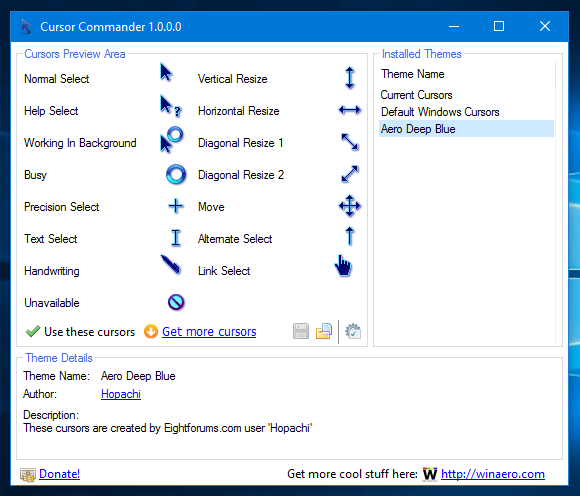
- אתה יכול לעבור בין נושאי הסמן בקלות. כשמשעמם לכם מהנושא הנוכחי, תוכלו לבחור נושא אחר וללחוץ על הכפתור 'השתמש בסמנים האלה'. זה הרבה יותר מהיר מאשר ליישם אותם ידנית באמצעות לוח הבקרה של העכבר.
Cursor Commander היא אפליקציית שולחן עבודה חופשית שעובדת ב- Windows 10, Windows 7 ו- Windows 8.x. לא בדקתי את זה, אבל זה אמור לעבוד בסדר גם בגירסאות קודמות של Windows, כמו Windows Vista או XP עם .NET 3.0 או .NET 4.x מותקן.
למעשה יש באג ב- Windows 7 ובכל הגרסאות המאוחרות יותר שבהן סמנים / מצביעי עכבר מותאמים אישית מתאפסים בעת ההפעלה כאשר הם מוחלים באמצעות לוח הבקרה של העכבר. התיקון הטוב ביותר לכך הוא להשתמש במפקד הסמנים של ויניירו כדי ליישם אותם. אז הם לא יתאפסו לברירת המחדל ויתאימו את הגודל הנכון גם עבור DPI גבוה יותר.
זהו זה.

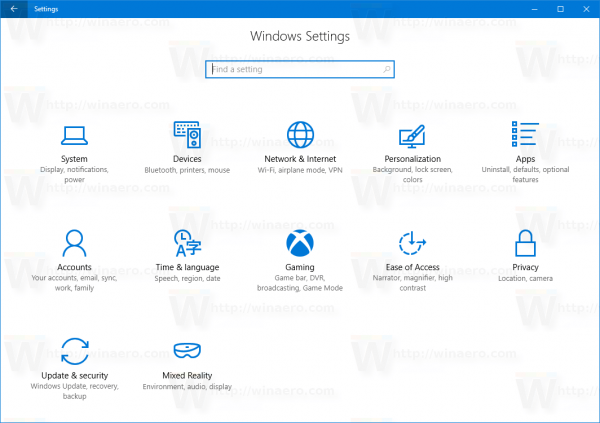
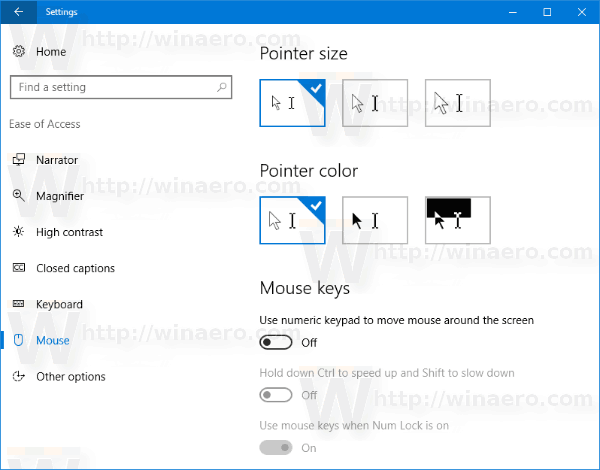
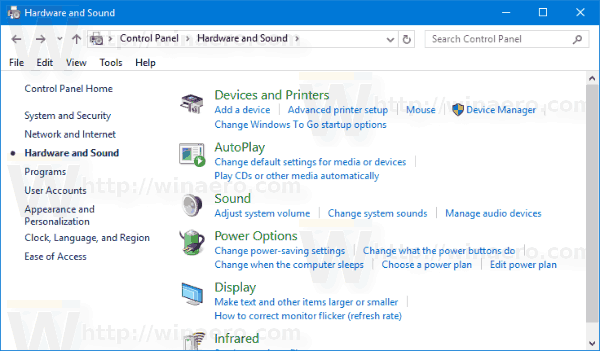
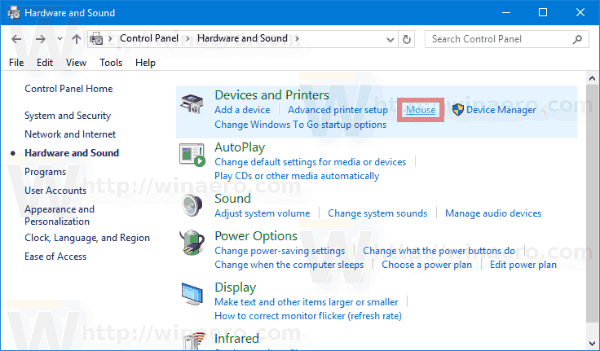
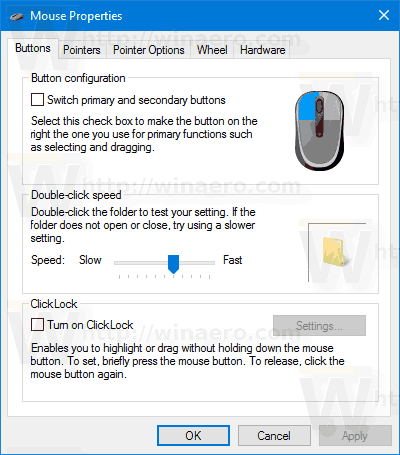
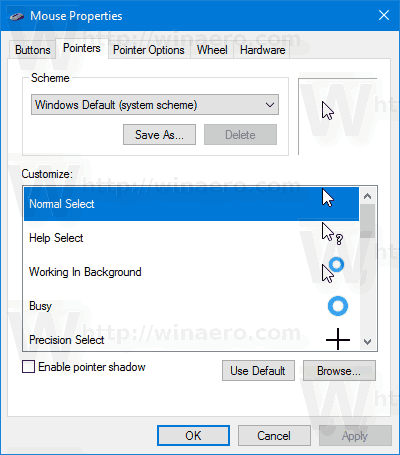
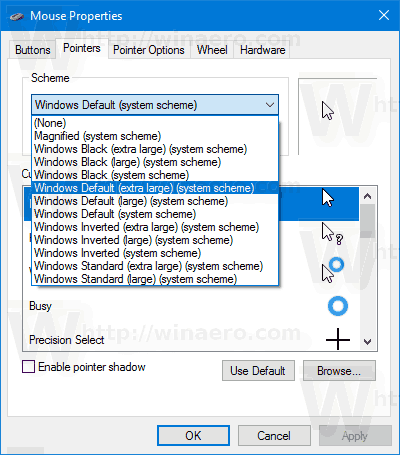
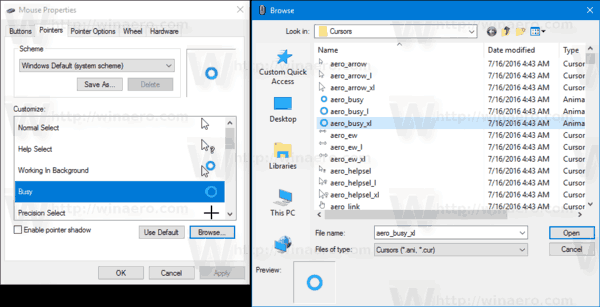 אתה יכול לבחור תמונת סמן סטטית (*. קובץ curur) או סמן מונפש (* .ani קובץ).
אתה יכול לבחור תמונת סמן סטטית (*. קובץ curur) או סמן מונפש (* .ani קובץ).